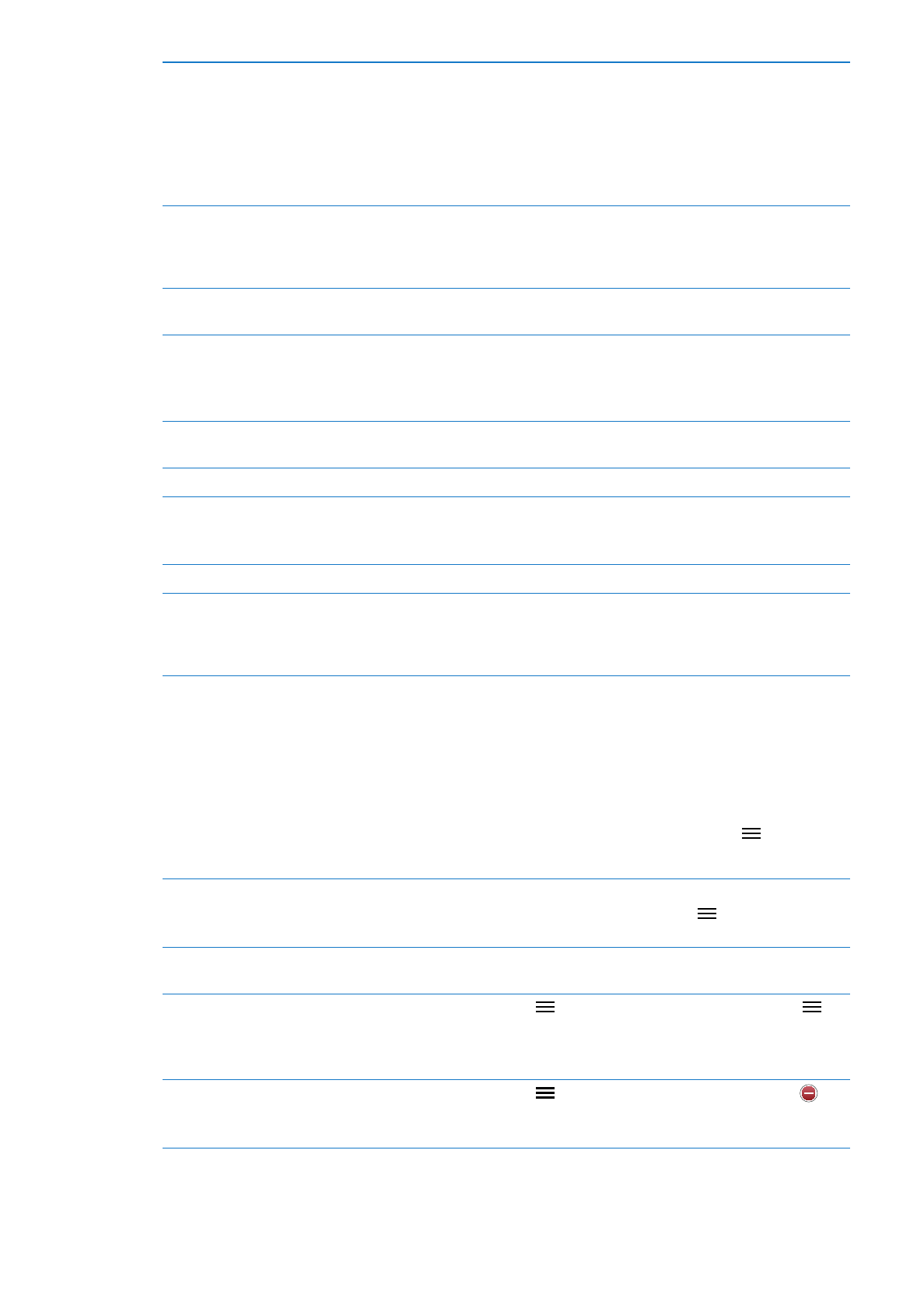
Pieskarieties atgādinājumam, pēc tam pieskarieties Show More.
Pieskarieties List un izvēlieties jaunu sarakstu.
Kā izveidot vai rediģēt savus sarakstus, sk. “Atgādinājumu pārvaldība
saraksta skatā” 119. lpp
Dzēst atgādinājumu
Pieskarieties atgādinājumam, pieskarieties Show More, pēc tam
pieskarieties Delete.
Rediģēt atgādinājumu
Pieskarieties atgādinājumam, pēc tam pieskarieties tā nosaukumam.
Atzīmēt atgādinājumu kā izpildītu Pieskarieties lodziņam blakus objektam, lai ievietotu atzīmi.
Izpildītie atgādinājumi tiek rādīti sarakstā Completed. Sk. “Izpildītu
atgādinājumu pārvaldība” 120. lpp
Iestatīt atgādinājumu signālu
Dodieties uz Settings > Sound.
Izmantot pakalpojumu iCloud,
lai programmas Reminders dati
atbilstu jaunākajai informācijai
visās jūsu iOS ierīcēs un datoros.
Dodieties uz Settings > iCloud, pēc tam ieslēdziet iestatījumu Reminders.
Sk. “iCloud” 17. lpp
Atgādinājumu pārvaldība saraksta skatā
Atgādinājumu apkopošana sarakstos ļauj vieglāk nodalīt darba, personiskos un citu uzdevumus.
Sākotnēji programmai Reminders ir viens aktīvo atgādinājumu saraksts, kā arī iebūvētais
pabeigto atgādinājumu saraksts. Varat pievienot savus sarakstus.
Lai izveidotu sarakstu: ekrāna augšmalā pieskarieties List, pēc tam pieskarieties .
Pieskarieties Edit.
Ātri pārslēgties starp sarakstiem
Velciet švīku pa kreisi vai pa labi pāri ekrānam.
Varat arī pāriet uz konkrētu sarakstu. Pieskarieties
, pēc tam
pieskarieties saraksta nosaukumam.
Skatīt izpildītos uzdevumus
Velciet švīkas pāri ekrānam uz kreiso pusi, līdz sasniedzat sarakstu
Completed.
Mainīt sarakstu secību
Skatā List pieskarieties
, pēc tam pieskarieties Edit. Velciet ikonu
blakus sarakstam, lai mainītu secību.
Sarakstu nevar pārvietot uz citu kontu un nevar mainīt atgādinājumu
secību sarakstā.
Dzēst sarakstu
Skatā List pieskarieties
, pēc tam pieskarieties Edit. Pieskarieties
pie
katra saraksta, ko vēlaties dzēst.
Izdzēšot sarakstu, tiek izdzēsti arī visi sarakstā iekļautie objekti.
119
19. nodaļa
Reminders
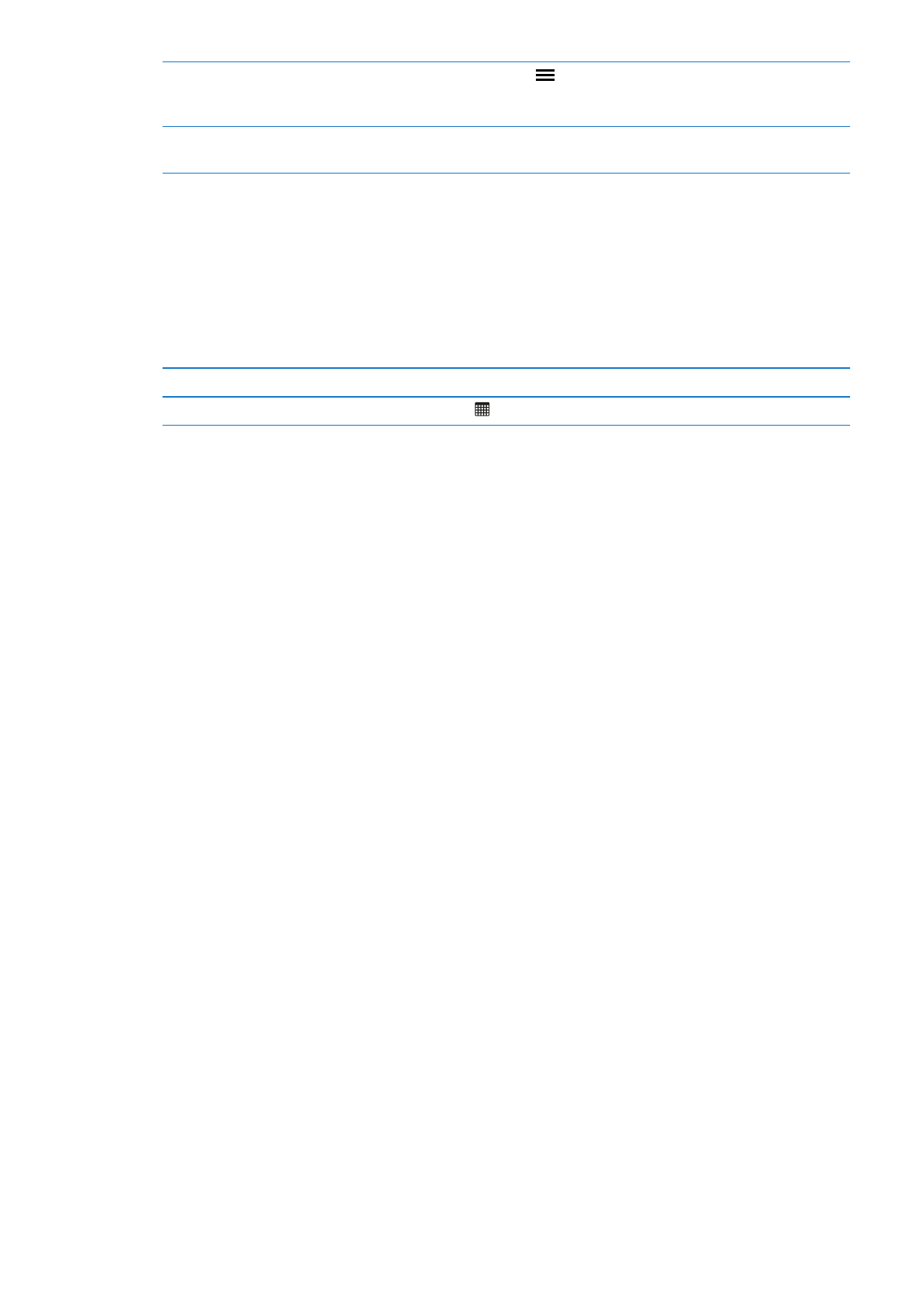
Mainīt saraksta nosaukumu
Skatā List pieskarieties
, pēc tam pieskarieties Edit. Pieskarieties
nosaukumam, ko vēlaties mainīt, un pēc tam ievadiet jaunu nosaukumu.
Pieskarieties Done.
Iestatīt noklusēto sarakstu
jauniem atgādinājumiem
Dodieties uz Settings > “Mail, Contacts, Calendars”, pēc tam zem virsraksta
Reminders pieskarieties Default List.
Atgādinājumu var izveidot arī ar balsi. Sk. . nodaļu “Siri” 41. lpp